Cách cập nhật trình điều khiển (Driver) trên Windows 10, Windows 11.
Bạn có thể cập nhật trình điều khiển thiết bị trên Windows 10 thông qua Trình quản lý thiết bị (Device manager). Làm theo các bước dưới đây để bắt đầu:
1. Mở Trình quản lý thiết bị . (Chuột phải vào biểu tượng Windows, chọn Device manager)
2. Chọn loại thiết bị mà bạn muốn cập nhật.
3. Nhấp chuột phải vào một trình điều khiển cụ thể và chọn “Cập nhật trình điều khiển” (Update driver).
Tham khảo dịch vụ Sửa laptop lấy ngay của Laptop Bách Khoa
Bạn có thể cập nhật trình điều khiển Windows của mình mà không gặp bất kỳ khó khăn nào, theo cách thủ công hoặc thông qua cập nhật tự động. Tuy nhiên, trước khi đi sâu vào thực tế của các bản cập nhật trình điều khiển, hãy cùng tôi tìm hiểu xem lý do tại sao bạn cần quan tâm tới các bản cập nhật này.
Thứ nhất, các bản cập nhật trình điều khiển trên Windows 10, giống như các bản cập nhật khác do Microsoft phát hành, là bức tường thành cần thiết chống lại các malware tấn công vào hệ thống dữ liệu máy tính.
Lý do thứ hai: các ứng dụng, hệ điều hành liên tục được sửa đổi, cập nhật dể đáp ứng các nhu cầu bảo mật, đi với đó là các trình điều khiển cũng cần phải cập nhật.
Vì vậy, việc thường xuyên cập nhật các trình điều khiển mới giúp bảo vệ chúng ta an toàn hơn trước các nguy cơ phát sinh lỗi trong quá trình sử dụng và bảo mật hệ thống.
Hướng dẫn cập nhật trình điều khiển thiết bị trên Windows chi tiết:
1. Cập nhật trình điều khiển trên Windows 10 với Trình quản lý thiết bị (Device manager)
Có nhiều cách để có thể cập nhật trình quản lý thiết bị (Drive) cho máy tính của bạn, một trong số đó có thể kể đến là cách sử dụng “Devicemanager”
.png)
- Click vào thanh tìm kiếm của menu Bắt đầu và nhấp vào Trình quản lý thiết bị .
- Chọn danh mục trình điều khiển cụ thể mà bạn muốn cập nhật.
- Click vào trình điều khiển, chọn “Update device”
.png)
- Tiếp theo, chọn Tự động tìm kiếm trình điều khiển để tiếp tục cập nhật.
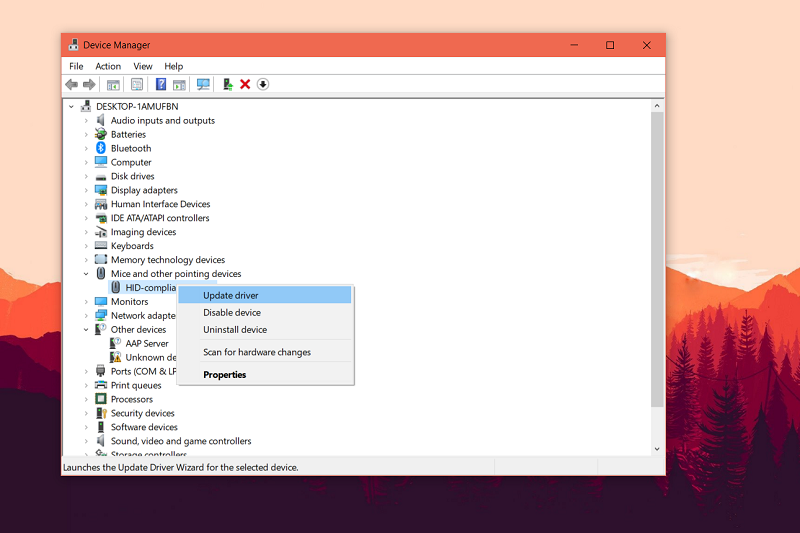
Như trên hình ta có thể thấy rằng tất cả các Driver đã được cài đặt đầy đủ. Nếu có một phần nào đó được đánh dấu hỏi chấm hoặc chấm than thì chúng ta cần cập nhật nó ngay.
Nếu Windows của bạn tìm thấy trình điều khiển mới, chúng sẽ được cập nhật sau vài giây đến một vài phút. Tuy nhiên, nếu bạn không thể tìm thấy bất kỳ bản cập nhật mới nào theo cách này và bạn chắc chắn về các bản cập nhật mới, thì bạn có thể truy cập trang web của nhà sản xuất và tìm kiếm bản cập nhật từ đó, như chúng tôi đã thực hiện trong phương pháp trước .
2. Cập nhật trình điều khiển thiết bị trên Windows thông qua Windows Update
Một cách khác để cập nhật trình điều khiển Windows theo cách thủ công là sử dụng Windows update. Để bắt đầu, hãy làm theo các bước bên dưới:
- Mở Cài đặt Windows .
- - Chọn Cập nhật & Bảo mật> Windows Update> Check Update.
- - Bây giờ, hãy nhấp vào Xem các bản cập nhật có sẵn .
- - Điều hướng đến tab Cập nhật trình điều khiển.
- Kiểm tra trình điều khiển mà bạn muốn cập nhật và nhấp vào Tải xuống và cài đặt . Hoặc bạn cũng có thể chọn đơn giản bằng cách nhấp vào nút “Update”, tất cả các Driver có sẵn sẽ được tự động tải về và cài đặt.
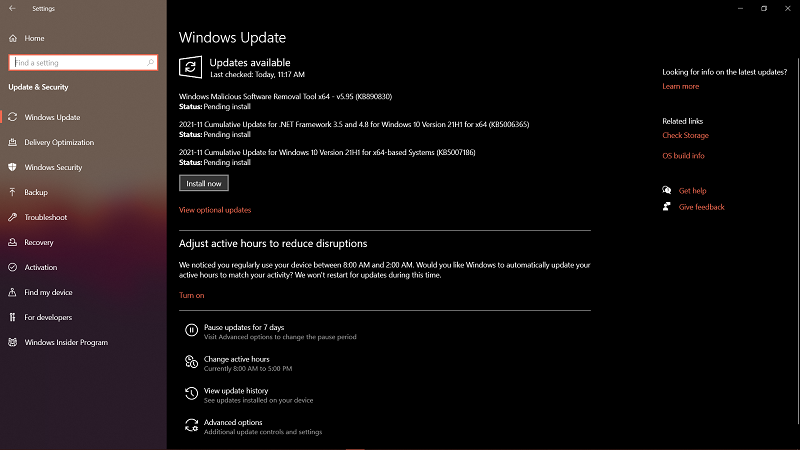
Bằng cách này, các bản cập nhật trình điều khiển mới của bạn sẽ đượctự động tải về và cài đặt, chương trình cài đặt chạy ngầm, hoạt động song song với windows nên sẽ chậm hơn so với cách đầu tiên. Với cách này bạn vẫn có thể sử dụng máy tính trong khi quá trình cài đặt đang diễn ra. Quá trình cài đặt sẽ hoàn tất khi bạn khởi động lại máy tính.
3. Cập nhật trình điều khiển thiết bị trên Windows thông qua trang web của nhà sản xuất.
Nhiều khi có bản cập nhật mới,(thường là các bản cập nhật hệ thống, BIOS, và các tính năng bảo mật) có thể mất một khoảng thời gian để Microsoft nhận được nó và cập nhật nó trong bản Update của mình. Trong những trường hợp hãn hữu, bạn thậm chí có thể phải đợi một thời gian. Nếu bạn gặp phải vấn đề này, thì bạn có thể cập nhật trình điều khiển của mình trực tiếp thông qua trang web của nhà sản xuất.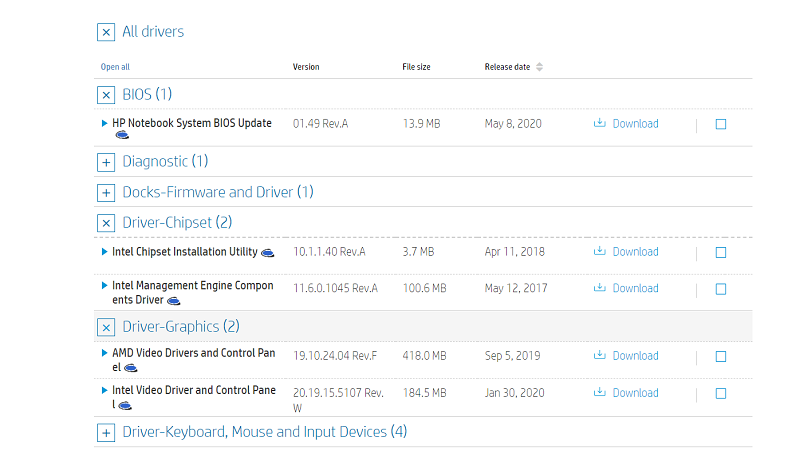
Ví dụ: hiện tại tôi đang sử dụng máy tính xách tay HP và nếu cần cập nhật trình điều khiển, tôi sẽ phải truy cập phần trình điều khiển trên trang web của HP . Từ đó, có thể dễ dàng tải xuống và cài đặt các bản cập nhật.
Tùy thuộc vào (các) trình điều khiển mà bạn muốn cập nhật, tất cả những gì bạn phải làm là truy cập phần cập nhật trên trang web của nhà sản xuất và tiến hành tải xuống. Sau đó “chạy” nó, quá trình cài đặt sẽ diễn ra trong vài phút. Kết thúc quá trình cài đặt, windows sẽ yêu cầu bạn khởi động lại máy tính.
Trên đây là những cách đơn giản để bạn có thể cập nhật trình điều khiển thiết bị trên Windows trên thiết bị của mình thật đơn giản. Như chúng tôi đã nói ở trên, cập nhật trình điều khiển của bạn là một trong những cách hiệu quả nhất để giữ cho nó được bảo vệ khỏi các mối đe dọa từ bên ngoài, cũng như khỏi các lỗi bất tiện phát sinh trong quá trình sử dụng máy tính. Hi vọng qua hướng dẫn đơn giản trên, bạn có thể tự cập nhật trình điều khiển của mình thông qua một trong các phương pháp này.
#NTT - Laptop Bách Khoa
